Page 1

Page 2
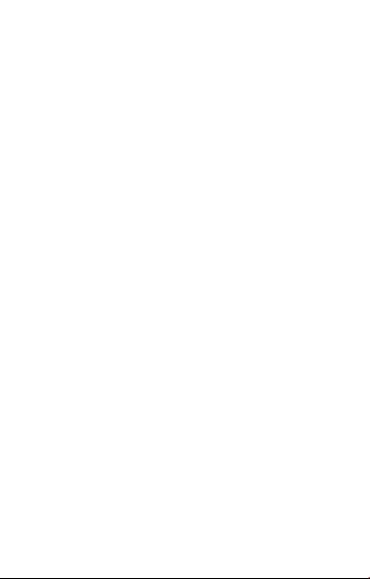
УВАЖ АЕМЫЙ ПОК УПАТЕЛЬ!
Благодарим Вас за выбор продукции, выпускаемой под
торговой маркой DEXP. Мы рады предложить Вам изделия,
разработанные и изготовленные в соответствии с
высокими требованиями к качеству, функциональности и
дизайну. Перед началом эксплуатации прибора внимательно
прочитайте данное руководство, в котором содержится
важная информация, касающаяся Вашей безопасности, а
также рекомендации по правильному использованию
прибора и уходу за ним. Позаботьтесь о сохранности
настоящего Руководства, используйте его в качестве
справочного материала при дальнейшем использовании
прибора.
Page 3
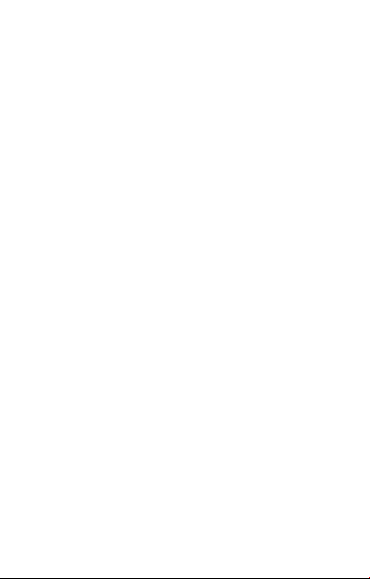
Содержание
Меры предосторожности..............................................1
1.
1.1 Общие меры.............................................................1
1.2 Рекомендации по работе с батареей..........3
2. Приступая к эксплуатации..............................................6
2.1 Внешний вид телефона...........................................6
2.2 Установка SIM-карты и карты памяти....................7
2.3 Включение/Выключение........................................8
2.4 Зарядка батареи......................................................8
2.5 Безопасность...........................................................8
3. Управление телефоном................................................10
3.1 Сенсорный экран....................................................10
3.2 Клавиши телефона.................................................11
3.3 Домашний экран и главное меню........................11
3.4 Блокировка экрана и отключение подсветки......11
3.5 Экранная клавиатура.............................................12
3.6 Строка состояния....................................................12
3.7 Значки уведомлений..............................................13
3.8 Датчики (опционально)..........................................14
3.9 Подключения..........................................................14
3.10 Память телефона..................................................16
3.11 Контакты................................................................16
3.12 Звонки....................................................................17
3.13 Сообщения............................................................18
3.14 Мультимедиа........................................................18
3.15 Приложения..........................................................19
3.16 GPS.........................................................................20
4. Возможные проблемы и их решение.........................22
5. Дополнительная информация......................................23
Page 4
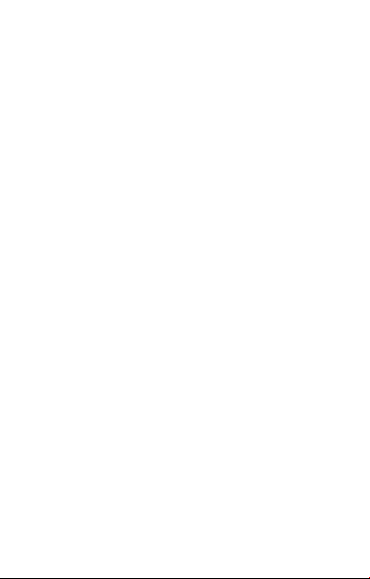
1. Меры предосторожности
1
1.1 Общие меры
ВАЖНО! Пожалуйста, прочитайте эти инструкции
внимательно и следуйте им в любых ситуациях.
Безопасное вождение
Строго не рекомендуется использовать мобильный телефон во время
вождения. Пожалуйста, используйте гарнитуру «handsfree» для важных
звонков.
Выключайте телефон во время полета
Помехи, вызванные мобильным телефоном, могут повлиять на
безопасность полета, поэтому использование телефона в самолете
опасно и противозаконно. Пожалуйста, убедитесь, что мобильный
телефон выключен, когда вы находитесь в самолете.
Выключайте телефон в зоне взрывных работ
Вы должны строго соблюдать все соответствующие законы и
нормативные акты, выключать телефон в зоне взрывных работ.
Выключайте телефон в опасных зонах
Выключайте телефон, когда вы находитесь рядом с
легковоспламеняющимися и химическими веществами.
В больнице
Когда вы находитесь в больнице, вы должны
соблюдать соответствующие правила. Убедитесь, что ваш телефон
вы ключен, когда вы наход итесь рядом с медицинским
оборудованием.
Page 5
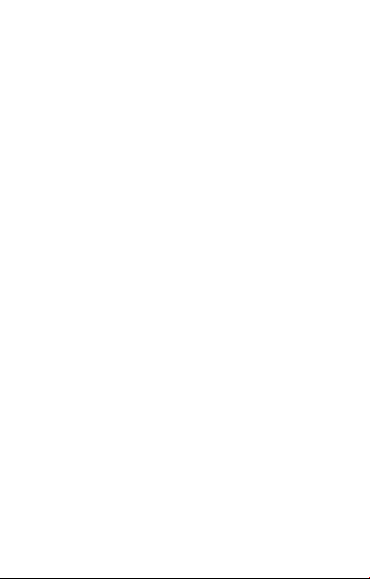
Любое устройство с беспроводной передачей данных, включая
2
мобильный телефон, может вызвать помехи в работе. Если вы не
уверены, можно ли использовать телефон, проконсультируйтесь с
врачом или поставщиком оборудования.
Помехи
Все помехи, вызываемые беспроводным оборудованием, могут
повлиять на работу устройства.
Квалифицированное обслуживание
Ремонт данного устройства должен производиться только
квалифицированным специалистом. В случае попыток
самостоятельного ремонта гарантийные обязательства продавца
могут быть аннулированы.
Аксессуары и батарея
С этим телефоном могут использоваться только одобренные
производителем аксессуары и батарея.
Среда использовани я
Телефон нужно использовать в нормальной окружающей среде.
Абсолютно запрещено подвергать телефон высокой температуре
(свыше 60 °С), например, около окна, подвергая устройство
воздействию прямых солнечных лучей. Протирайте чуть влажной
тряпкой из антистатической ткани.
Page 6
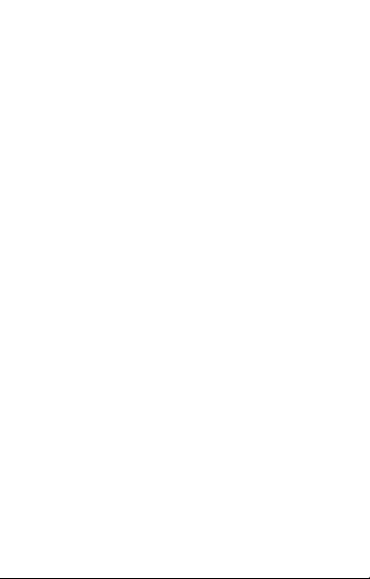
Экстренные вызовы
3
Убедитесь, что ваш телефон включен, наберите номер экстренного
вызова 112, позвонив, сообщите оператору свое местоположение, не
прерывайте звонок без разрешения оператора.
Важно: любой мобильный телефон может быть вне зоны доступа.
Кроме этого некоторые сети вообще не поддерживают экстренный
вызов 112. Поэтому связь в экстренных ситуациях (например,
оказание медицинской помощи) не должна полностью зависеть от
мобильных телефонов. Вы можете обратиться к оператору связи за
дополнительной информацией.
Примечания:
· Вс е скриншоты и изображени я, приведенны е в данном руководств е
по эксплуатации, могут отличаться от реальности.
· Приведенные ниже инструкции так же могут отличаться от
действительности в зависимости от установленной версии
программ ного обеспечени я на вашем телефоне.
· Если не указано иного, подразумевается, что все ваши действия
начинаются с домашнего экрана.
1.2 Рекомендации по работе с батареей
• Используйте только оригинальное зарядное устройство
Способность заряда/разряда батареи управляется встроенным в неё
контроллером. Крайне противопоказаны принудительные режимы
"быстрой зарядки" во внешних зарядных устройствах, т. к. токи
заряда и разряда ограничены.
Page 7
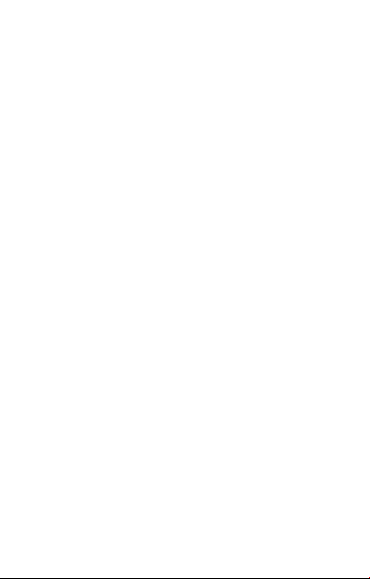
Даже, если работа устройства (ноутбук, планшет, смартфон и т. д. )
4
осуществляется посредством электрической сети - хотя бы раз в
месяц, батарея должна проходить полный цикл заряда/разряда
(до появления сообщения "о разрядке батареи"). Нельзя доводить
батарею до полной разрядки. Аккумулятор быстро деградирует при
длительном хранении в разряженном состоянии. Если это всё-таки
произошло, сразу же установите его на зарядку.
Батарея теряет заряд, даже если она хранится отдельно от устройства.
Саморазряд аккум уляторов составляет около 5% в месяц. Аккум
уляторы по своему строению недолговечны и постоянно деградируют
вне зависимости от того, эксплуатируются они или нет. Данная
деградация тем интенсивней, чем выше температура, и чем дальше
величина заряда от "оптимального" (с точки зрения сохранности),
который принято считать равным 40%. Другими словами, если батарея
не используется, то имеет смысл держать заряд у батареи на уровне
40-50%.
Если батарея находится в разряженном состоянии 2 недели и более,
то происходит необратимый процесс потери емкости в элементах
батареи, следствием чего является выход из строя самой батареи.
• Соблюдайте температурный режим
Батареи должны храниться в заряженном состоянии при температуре
от +15°С до +35°С при нормальной влажности воздуха. Батареи плохо
переносят длительную эксплуатацию при очень высоких (выше 40) и
очень низких (ниже -10 °С) температурах окружающей среды. Нельзя
оставлять батарею под прямыми солнечными лучами.
• Не разбирать, не сжигать, не использовать батареи со
следами повреждений
Ни в коем случае нельзя самостоятельно разбирать батареи и
заряжать их элементы. В случае необходимости обращайтесь в
специализированные сервис-центры. Прокол элементов или смятие
может привести к внутреннему короткому замыканию с
последующим возгоранием и взрывом. Расплавление лития от
высокой температуры может так же привести к взрыву.
Page 8
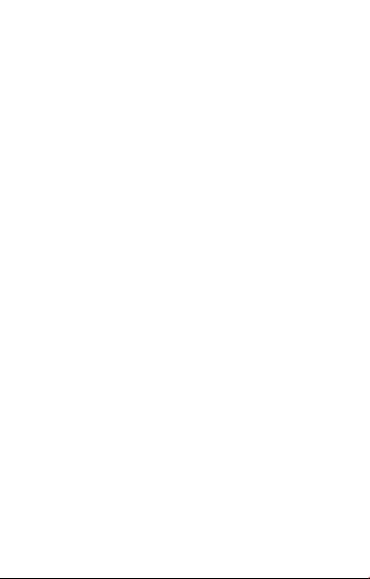
При разгерметизации внутрь элемента может попасть вода или
5
сконденсироваться атмосферная влага, что может привести к
реакции с выделением водорода и возгоранию.
Посмотреть текущее состояние батареи можно, например, на
индикаторе состояния батареи, который есть практически в каждом
устройстве (можно уточнить его местонахождение и принцип работы
при покупке). Будьте осторожны: поврежденные батареи могут
выделять вредные вещества.
Если батарея сменная (съёмная), при обнаружении проблем с её
работоспособностью следует обратиться в сервисный центр (см.
гарантийный срок в гарантийном талоне).
Если батарея несъёмная (АКБ является неотъемлемой частью
устройства), гарантия действует как на само устройство. Необходимо
также обратиться в сервисный центр.
Чем раньше вы отдадите неисправную батарею в ремонт, тем
больше вероятность, что она может быть восстановлена с
наименьшими затратами.
ВНИМАНИЕ: Время работы аккумулятора зависит от настроек сети
(Wi-Fi, 3G, LTE) и многих других факторов (нагрузка на центральный
процессор, жесткий диск, яркость LCD дисплея и т.д.);
действительное время работы может не совпадать с указанным.
Аккумулятор допускает ограниченное число циклов зарядки и по
прошествии некоторого времени может потребовать замены
(Условия ограниченной гарантии на аккумулятор смотрите в
гарантийном талоне). Время работы аккумулятора зависит от режима
использования и настроек.
Page 9

2. Приступая к эксплуатации
6
2.1 Внешний вид телефона
1. Разъём для наушников (3.5 мм)
2. Разъём Micro-USB (для зарядки и синхронизации с ПК)
3. Регулятор громкости
4. Передняя камера
5. Разговорный динамик
6. Клавиша MENU (вывод главного меню устройства)
7. Клавиша HOME (возврат на Домашний экран из любого места)
8. Клавиша НАЗАД (возврат к предыдущему меню)
9. Микрофон
10. Клавиша POWER (Вкл./Выкл. устройство, блок./разблок. экран)
11. Задняя камера
12. Вспышка
13. Динамик
Page 10

Комплектация
7
Смартфон, аккумуляторная батарея, USB-кабель для зарядки и
синхронизации, зарядное устройство, руководство пользователя
гарантийный талон.
2.2 Установка SIM-карты и карты памяти
Снимите заднюю крышку устройства.
Устройство поддерживает одновременную работу двух SIM-карт.
Перед включением убедитесь, что в устройство установлена хотя
бы одна. Установите SIM-карты (карту), аккуратно протолкнув их
по очереди в соответствующий слот. Чтобы установить карту
памяти SD, подтолкните скобу в разъёме SD-карты в
направлении вверх, и приподнимите её. После этого поместите
карту в разъём, и зафиксируйте скобу, снова опустив её и
подтянув в направлении вниз.
ВНИМАНИЕ:
1. Контакты SIM-карт и карты памяти должны
соприкасаться с контактами в слотах устройства.
2. Устройство поддерживает следующие частоты LTE:
LTE-FDD band 3
LTE-FDD band 7
LTE-FDD band 20
Совместимость с данными частотами Вы можете уточнить
у Вашего оператора связи.
Page 11

2.3 Включение/выключение
8
В выключенном состоянии, нажмите и удерживайте клавишу POWER
в течение 2 секунд для включения телефона. Проделайте то же самое
во включенном состоянии для выключения.
2.4 Зарядка батареи
Вы может
е заряжать батарею, подключив телефон к USB порту ПК или к
зарядному устройству (идёт в комплекте).
Важно: Для обеспечения нормальной работы телефона,
пожалуйста, используйте предоставляемое производителем
зарядное устройство.
2.5 Безопасность
Ваш телефон защищен от несанкционированного доступа с помощью
пароля на сам телефон и SIM карту.
PIN код :
PIN код (4-8 циф р) и спользуется для предот вращения
несанкци онированного доступа к SIM карте. Если включена проверка
PIN кода, то каждый раз, когда вы включаете мобильный телефон,
вам будет предложено ввест и пароль. Если пароль будет введен
неправильно т ри раз подряд, SIM карта будет заблокирована.
Следующие инструкции помог ут вам разблок ировать SIM карту:
1> Введи те верный PUK код в поле для разблокировки SIM карты.
2> Введи те новый PIN код и на жмите ОК .
3> Повторит е ввод нового PIN кода и нажмите ОК.
4> Если PUK код был введен правильно, новый PIN код буд ет
установлен.
Page 12

ВНИМАНИЕ: Если вы введет е PIN к од неверно три раз подряд, SIM
9
карта будет автоматически заблокирована, вам потребуется PUK код
для разблокировки. PUK код предоставляется оператором сотовой
связи .
PUK код :
PUK код (пароль для разблокировки, 8 цифр) используется для
разблокировки после неправи льно введенно го PIN кода. PUK код
предоставляется оператором сотовой связи вместе с SIM картой . Если
вы введет е PUK код неверно 10 раз подряд, SI M карта выйдет из
строя и вам нужно будет обратитьс я з а новой к своему оператору
сотовой связи.
PIN2 код:
PIN2 код (4-8 цифр) предос тавляется оператором сотовой с вязи
вместе с SIM к артой и используется для фик сированного набора
номеров и других функций. Пожалуйста, обратитесь к поставщику
услуг для подробной информации. Если вы ввели PIN2 код неверно
три раза п одряд, PIN 2 код будет з аблокирован. Для разблокировки
вам нужно будет вв ести верный PUK2 код. Вы полните след ующие
действ ия:
1> Введи те верный PUK2 код.
2> Введи те новый PIN2 код и нажмите ОК.
3> Когда вам будет предложено ввести новый PIN2 код заново,
введите его и нажмите ОК.
Page 13

PUK2 код:
10
PUK2 код (8 цифр) используется для разблокировки
заблокированного PIN2 кода. PUK2 код предоставл яется оператором
вместе с SIM картой. Если PUK2 код не был предоставлен – свяжитесь
со своим оператором сотовой связи. Если вы ввели PUK2 код
неправильно 10 раз подряд, вы не сможете больше использовать SIM
карту. Обратитесь к оператору для замены SIM карты.
3. Управление телефоном
3.1 Се нсорный экран
Касание: Для того чтобы работать с элементами на экране, такими
как приложения, меню, экранная клавиатура и т.д., коснитесь их.
Нажатие и удержание: Коснитесь экрана и удерживайте палец в
течение д вух секунд. Появится диалоговое окно или список
доступных функций.
Перетягивание: Косни тесь пальц ем экрана и перем ещайте элементы
на экране, не отрывая палец от экрана.
Пролистыван ие: Быстро проведите пальцем по экрану и отпустите.
Это удобно для п рокручивания больших списков. Для того чтобы
остановить прокручивание списка, коснитесь экрана.
Растягиван ие: В некоторых при ложениях вы м ожете изменят ь
масштаб с п омощью «растягивания» и «стягивания» двумя пальцами.
Page 14

3.2 Клавиши телефона
11
Клавиша POWER: Нажмите и удерживайте клавишу Power, появится
диалоговое окно, в котором вы сможете выбрать Отключение
телефона, Режим полета или Бесшумный режим.
Клавиши регулировки громкости: Используйте эти
клавиши для регулировки громкости.
Клавиша MENU: Служит для вызова меню конкретного экрана или
приложения. Если вы хотите выйти из приложения, но не можете
найти соответствующий вариант, попробуйте нажать на эту клавишу.
Клавиша HOME: Нажмите для закрытия любого меню и возвращения
на домашний экран. Нажмите и удерживайте клавишу HOME для
отображения последних использованных приложений.
Клавиша НАЗАД: Открывает последний экран, на котором вы
работали. Если запущена экранная клавиатура, она будет закрыта, и
вы вернетесь к последнему экрану.
3.3 Домашний экран и главное меню.
Когда вы включаете телефон, вы видите Домашний экран. Это то, с
чего вы начинает е работу с телефоном. Здесь о тображены з начки
приложений, ярлыки, виджеты и т.д. Вы можете изменять вид
Домашнего экрана, меняя обои и выбирая приложения, к которым
вы бы хотели получить быстрый доступ. Нажмите MENU для открытия
главного меню.
3.4 Б локировка экрана и отключение подсветки.
Вы можете настроить время отключени я подсв етки телеф она в меню
Настро йки>Экран>Спящ ий режим. Когда вы не будете соверш ать
Page 15

никаких действий, ЖК экран отключится. Нажмите любую клавишу,
12
чтобы включить экран.
Если вы не предпримите никаких действий в течение 5 секунд,
телефон будет заблокирован. Вы сможете выбрать 4 различных
способа для разблокировки в меню
Настройки>Безопасность>Блокировка экрана.
3.5 Экран ная клавиатура
Вы вводите текст с пом ощью экранной клавиат уры. Некоторые
приложения автоматически запускают экранную клавиат уру, в
некоторых вам придется нажать на поле для введения текстовой
информации для запуска экранной клавиатуры.
3.6 Ст рока состояния
Строка с остояния отображается вверху на любом экране. Значки на
строке сос тояния с ообщают вам о пол ученных уведомлениях,
состоянии телефона, за пущенных при ложениях.
Page 16

3.7 Значки уведомлений
13
Page 17

Приложения, которые вы установили на телефон, могут ис пользовать
14
значки отличные от приведенных выше, когда запущены в фоновом
режиме.
Как открыть панель увед омлений:
Перетащ ите строку состояния с верху вниз.
Или нажмите клавишу MENU на домашнем экране.
3.8 Датчики (опционально)
Датчик приближения определяет, насколько близко к поверхност и
экрана находится тот или иной предмет. Он используется для того,
чтобы заблокировать экран во время разговора по телефону.
Датчик освещенност и помогает настроить яркость и контраст экрана.
Акселерометр определяет п оложение в ашего телеф она и
предпринимает соответствующие действия в соответствующих
приложениях.
Поворот экрана при поворот е самого телефона. Если вы хотите
отключить эту функцию, зайдите в Настройки>Экран>Авто
поворот экрана.
Дейст вия, со ответствующи е положению телефона в реал ьном
времени, обычно используется в играх.
3.9 Подключения
Подключен ие к ПК:
Вы можете подключить устрой ство к компьютеру с помощью
USB кабеля. Когда вы подключаете устройство к компьютеру, вы
можете синхрони зировать данные с помощью инструмента
Page 18

Android, запущенного на ПК. Вы можете скачать его из Android
15
market и переносить файлы на телефон напрямую.
Вы м ожете подк лючить тел ефон к ко мпьютеру через USB кабель
для передачи музыки, изображений и других файлов между
вашим компьютером и картой памяти телефона. Для этог о
выполнит е следующие чет ыре действия:
1. Подключите телеф он к компьютеру с помощью USB кабеля.
2. Откройт е панель уведом лений и выберите USB
подключ ение.
3. Нажмите на Использовать к ак USB носитель в появившемся
меню, чтобы подтвердить передачу файлов.
Bluetooth:
Технология B luetooth позволя ет вам подключ ать телефон к Bluetooth
совместимому устройству на расстоянии до 10 метров. Вы можете
совершать следующ ие действия:
Передавать и принимать файлы с других Bluetooth устройств.
Делиться мультимедиа файлами с другими Bluetooth
устройствами.
Удаленно управлять Bluetoo th устройствами. Подключаться к
компьютерам и получать доступ к сети Интернет.
Перед исп ользованием Bl uetooth вы сначала должны включить его
Настро йки>Беспроводны е подк лючения и сети >Bluetooth. Там же вы
можете пр оизвести поиск Bluetooth устройств и выбрать устройство, с
которым вы хотит е установить соединение.
Wi-Fi:
Использование Wi-Fi™ предос тавляет вам возможнос ть
беспроводного доступа к сети Интернет. Вы можете подключаться к
Интернету дома или в публичных местах (хот споты):
Page 19

Домашни е сети – обычно защищены. Необходимо запросить
16
пароль у владельца.
Общес твенные сет и – обычно не защи щены. Вам не
понадобится парол ь для подключения.
Проделай те следующ ее для подкл ючения к с ети Wi-Fi:
1. Включите Wi-Fi в Настройки >Беспроводные подключ ения и
сети>Wi- Fi (телеф он пр оверит дост упные Wi-Fi сети и
отобразит их имена. Защищенные сети будут отмечены
значком замка. Если телефон обнаружит сеть, к которой вы
подключ ались ранее, он уст ановит соед инение
автоматически).
2. Если вы хотите подключиться к новой Wi-Fi сети, зайдите в
Настро йки>Беспроводны е подключ ения и сети >Wi-Fi.
3.10 Память телефона
В вашем телефоне есть два вида памяти: встроенная память и карта
памяти.
Встроенная память телефона ис пользуется в основном для установки
приложений и других данных.
Приложения и другие данные, которые устанавливаются из сети
Интернет или передаютс я с других устройс тв, фотографии, видео,
музыка должны быть сохранены на карте памяти.
3.11 Контакты
Меню к онтактов дает вам быстрый и легкий доступ к абонентам, с
которыми вы чаще всего общаетесь. Когда вы впервые включ аете
телефон и заходите в учетную запись Google, все сущест вующие
контакты Google буд ут перенес ены в ваш телефон. После этого ваши
контакты будут с инхронизироваться, каждый раз, когда вы вносите в
них изм енения в тел ефоне или ч ерез ПК.
Page 20

Информация о ваших контактах и спользуется другими
17
приложениями, такими как G mail, Messaging, Gallery (для фото и
видео).
Если у вас больше одной учетной записи, одинаковые контакты будут
объединены . Вы может е осуществить этот процесс вруч ную.
Звонки
3.12
Совершени е вызовов:
Нажмите на клавишу
главном меню, чтобы перейти к меню набора номера.
В списке контактов нажмите и удерживайте имя абонента, затем
выберите Позвонить во всплывающем меню.
В других меню и приложениях, таких как сообщения или журнал
звонков, также есть возможност ь выбора опции совершения
звонка.
Ответ на звонок/Сброс звонка:
Когда вам звонят, перетащите з начок слева направо, пока он
не достиг нет зеленого поля . Для сброса вызова п еретащите знач ок
налево до кра сного поля.
Во время звонка вы можете регулировать громкость с помощью
клавиш регулировки громкости. Потяните панель набора номера
на домаш нем эк ране или в
Page 21

вверх для открытия меню набора номера. Нажмите MENU
18
для выбора др угих опций .
3.13 Сообщения
Вы можете обменива ться текстовы ми ( SMS) и мультимедийными
(MMS) сообщениями со своими друзьями.
Вы можете отправлять текстовые (SMS) сообщения длиной д о 160
символов. Если вы превысите этот лимит, ваше сообщение
автоматически будет отправлено как MMS.
Мультимедиа сообщения (MMS) могут содержать текст и
изображение, аудиофай л, видео или голосовую запи сь.
Сообщени е будет автом атически переведено в мульт имедиа
сообщение, есл и вы ввод ите e-mail адрес вмест о телефонно го
номера, добав ляете тем у сообщ ения ил и прикреп ляете меди а файл.
Нажмите на в главном меню для входа в меню сообщений.
Когда новое сообщение получено, появи тся значок уведомления о
новом сообщении на строке состояния. Перетащите строк у
состояния вни з для прочтени я сообщения.
3.14 Мультимедиа
Камера – это комбинация ф ото- и видеокамеры, к оторая может быть
использована как для ф ото- и ви деосъемки. Фот ографии и вид ео
хранятся в памяти телефона или на карте памяти.
Галерея используется для просмотра изображений и
воспроизведения видео, которые вы сняли самостоятельно, скачали
из сети Интернет или скопировали на телефон или карту памяти. Вы
Page 22

можете редактировать изображения и устанавливать их в качестве
19
изображения для контакта или обоев.
Музыка содержит в себе все аудио файлы с памяти телефона или SD
карты для воспроизведения.
Видео содержит в себе все видео файлы с памяти телефона или SD
карты.
3.15 Приложения
Ваш телефон работает на ОС Android, его функционал может быть
расширен с помощью установк и дополнительных приложений. Эти
приложения могут быть скачаны из Интернета, например из Android
Market.
Два спосо ба установить приложен ия на теле фон:
Напрямую скачать с Интернета, когда загрузка будет завершена,
выберите опцию Установить для установки приложения.
Важно: Установка приложений зависит от используемого браузера.
Убедитесь, что установлена карта памяти.
Если в ваш ем телефоне устан овлен дис петчер файлов, вы
можете перем ещать ф айлы или уста навливать при ложения на
карту памяти. Найдите приложение, которое вы хотите
установить в ./mnt/sdcard/.. и нажмите на него.
Важно: Для того чтобы устанавливать приложения с других
источников, отличных от Android Market, выберите
Настройки>Безопасность>Неизвестные источники.
Внимание: Приложения, устанавливаемые из сети Интернет
могут быть из неизвестных источников. Для защиты вашего
телефона, пользуйтесь только источниками, которые
заслуживают доверия, например, Android Market.
Page 23

Управление приложениями:
20
Нажмите Настройки>Приложения и вы увидите весь список
установленны х приложений .
Нажав на приложение вы зайдете в свойства приложения, вам будут
доступен выбор различных функций.
Принуд ительная остан овка останавл ивает раб оту прил ожения без
дополнит ельных под тверждений.
Удаление служит для удалени я приложений , к оторые более не
используются, для освобождения дополнительного места.
Удаление данных удаляет всю личную информацию из телефона:
настройки, учетные записи, настройки и т. д.
Перемеще ние на карт у памяти/в память теле фона Перемещени е
приложений на карту памяти/в память телефона.
Очистить кэш Удалени е вс ех временных данных, с охраненных в
телефоне.
3.16 GPS
В вашем т елефоне ес ть G PS приемник . Вы сможете определить свое
местоположение с т очностью до 50 метров.
Вам необходимо ус тановить приложения , поддерживающие эту
функцию , например Googl e maps.
Page 24

Улучшение точности и скорости работы GPS для смартфонов на базе
21
чипсетов MTK:
До использования данного метода строго рекомендуется установить в
смартфоне точные дату и время. Так же лучше всего перезаписывать
альманах на открытой местности и подальше от зданий.
Инструкция:
1. В настройках смартфона, в разделе «Мое местоположение»
необходимо выбрать значение пункта AGPS «высокая точность»;
затем необходимо включить GPS, Wi-fi и передачу файлов (если
установлена сим-карта).
2. В приложении dealer (оно же набор номера), необходимо набрать
комбинацию *#*#3646633#*#*, после чего должно открыться
полноценное инженерное меню Android (иногда для входа могут
использоваться следующие комбинации *#15963#* и *#*#4636#*#*,
если полноценного инженерного меню нет – откроется окно
информации о смартфоне).
3. Далее, следует перейти во вкладку YGPS, пункт Satellites. Тут
необходимо посмотреть появляются ли шкалы сигнала, если шкалы
присутствуют это означает, что устройство пытается искать спутники,
но не находит их из-за некорректного альманаха (который актуален в
той местности, где его записали).
4. Затем, необходимо перейти на вкладку «Information» и по очереди,
с интервалом в 3 секунды, нажать на следующие кнопки: «full»,
«warm», «hot», «cold» (это позволит полностью сбросить старый
альманах).
5. После этого, во вкладке NMEA Log, необходимо нажать Start
(начнется обновление альманаха).
6. Для правильной работы GPS, необходимо перейти обратно на
вкладку «Satellites» и дождаться пока будет найдено максимальное
количество спутников (обычно 10-13) и их шкалы станут зелеными.
Среднее время прогрузки составляет 10-15 минут.
7. После этого, необходимо вновь вернуться на вкладку Nmea Log и
нажать кнопку «Stop».
Page 25

4. Возможные проблемы и их решение
22
Неисправ ность Решение
Устро йство не в ключается,
даже при подключенном ЗУ
Устройство не реагирует на
нажатия на экран и клавиши
Невозможно получить
доступ к сети Internet .
Медленная скоро сть сети .
Невозмо жно уста новить
приложение из apk фай ла
Видеофайлы
проигрываются медленно
либо н а экране появляет ся
уведомление, что
воспроизведение
невозможно.
Невозможно прочитать
носитель с данными
На устр ойстве нет данных ,
но по информа ции о
занимаемой памяти, объем
занят.
Проверьте, подключено ли ЗУ к сети.
Выполните процедуру аппаратной перезагрузки
Обратитесь по месту приобретения устройства
Выполните процедуру аппаратной перезагрузки
Обратитесь по месту приобретения устройства
Убедитесь, что устройство подключено к сети Wi-Fi.
На скор ость рабо ты сети Wi-Fi влияют мощность
сигнала точки доступа, расстояние и преграды между
устройством и точкой доступа.
Убедитесь, что файл ap k не поврежден
Перезаг рузите устройство
Убедитесь, что разрешение и видеофайла
поддерживается вашим устройством. По
необходимости, переконвертируйте видеофайл с
помощью обычного ПК.
Убедитесь в том, что носитель правильно подключен.
Устройство может читать носители объемом не более
32Гб включительн о
Повреждена файловая система. Подключите к ПК и
отформатируйте устройство.
Page 26

5. Дополнительная информация
23
Производитель: Джей Эс Ар Лимитед.
4 эт, 2#, промышленно-научный парк Ляньцзянь, Далан,
г. Шэньчжэнь, Китай.
Импортер: ООО «Агат»,
690068, Приморский край, г. Владивосток, пр-т 100 лет
Владивостоку, 155, корп. №3.
Спецификации и информация о продукте могут быть изменены без
уведомления пользователя.
Фактический интерфейс устройства может отличаться от
представленного в данном руководстве.
Page 27

